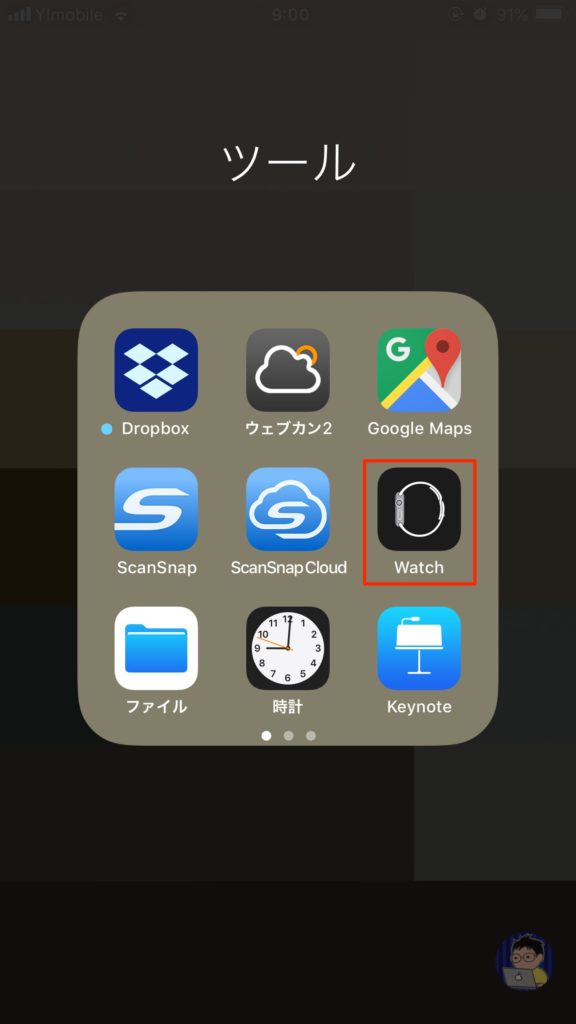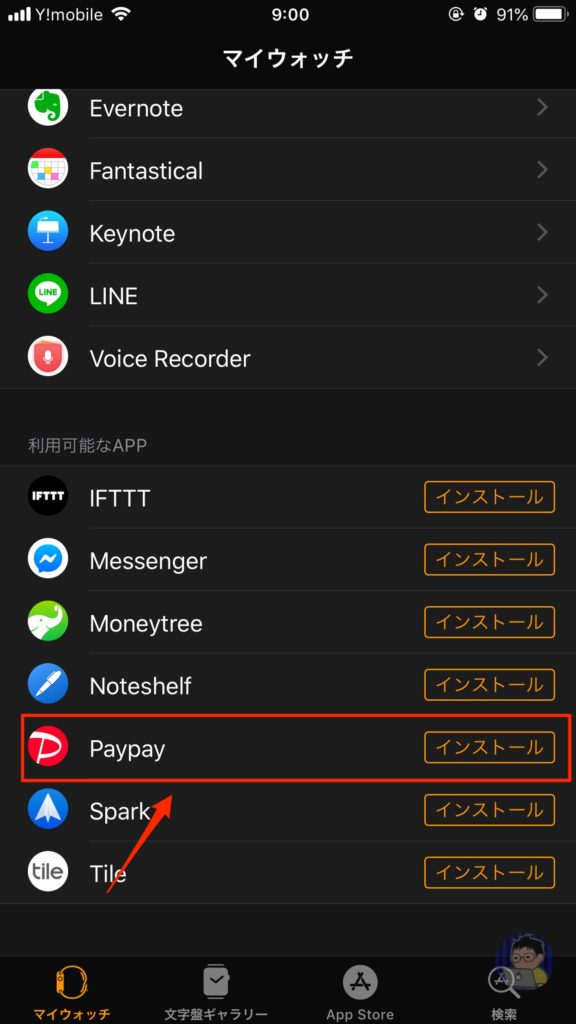僕が唯一使っているスマホ決済アプリ「PayPay」。スマホに特におサイフケータイの機能が無くても利用ができるアプリだ
結構、ニュースやCMで宣伝もしているのでわりとご存知の方も多いのではないだろうか?
そんな便利なスマホ決済アプリ「PayPay」がついにApple Waychに対応したのだ。今までは「PayPay」で買い物をしたいときはいちいち店員さんにスマホを見せてバーコードを読み取ってもらってた作業がApple Watchだけで完結しちゃんですよね〜
これってすごい便利なわけですよ!本日はApple Watchで「PayPay」を使うまでの方法をサラッと紹介します
Apple Watchに「PayPay」アプリをインストールする!
まずはApple Watchに「PayPay」のアプリをインストールする必要があります。スマホに「PayPay」がインストールされていてもApple WatchにインストールされてなければApple Watchで「PayPay」は使えません!
WatchアプリからApple Watch用「PayPay」をインストールしましょう
下の方へとスクロールしていくと「PayPay」のアイコンがあるのでインストールをタップすればOKです。しばらくするとApple Watchのアプリ内に「PayPay」のアプリが表示されます
Apple Watchで「PayPay」を起動する
こちらがApple Watchで「PayPay」を起動した最初の画面。「PayPay」残高がすぐわかります。左右へとスワイプすることで支払い用のバーコード表示や設定ができます
左へスワイプすると支払い用のバーコードが表示されます。これを店員さんにスキャナーで読み取ってもらい支払いをするんですね〜すげー便利です!
バーコード表示の状態でディスプレイをタップするとQRコードが表示されます。タップだけで切り替えられるのは便利ですね〜
残高が表示していた画面から右へスワイプすると、設定の画面にいきます
PayPay残高
残高表示画面のとき残高をタップして表示するかしないかを選択できる
音量
PayPayでの支払い時の音量調節をすることができる
どちらも設定として難しくないモノになるので自分にあった設定をするといいだろう
憧れのApple Watchでの支払い
PayPayがApple Watchに対応してくれたおかげで憧れのApple Watchでの支払いが出来るようになりました
僕の周りでは、ほとんどApple Watchで支払いをされている方を見ないのですごく新鮮ですよね〜
ただひとつ問題なのがApple Watchで「PayPay」を使う方法は完璧なのだが、Apple Watchだけで本当に支払いが出来るのかが不安。これから近くのコンビニでチャレンジしてこようと思う